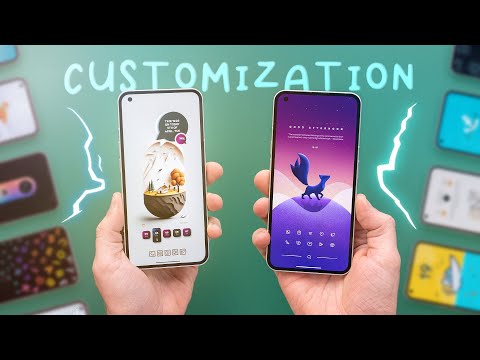Šajā rakstā wikiHow tiek mācīts, kā apgriezt, apgriezt vai pārdēvēt failus Samsung balss ierakstītājā un kā pārdēvēt balss piezīmes Samsung piezīmēs.
Soļi
1. metode no 2: Balss piezīmju rediģēšana balss ierakstītājā

1. solis. Atveriet balss ierakstītāju savā Galaxy
Ja ierakstījāt piezīmi, izmantojot lietotni Balss ierakstītājs, varat izmantot šo lietotni, lai apgrieztu vai pārdēvētu failu. Tā ir mikrofona ikona, kas parasti atrodama lietotņu atvilktnē.

2. solis. Pieskarieties LIST
Tas atrodas lietotnes augšējā labajā stūrī. Tiks parādīts saglabāto ierakstu saraksts.

Solis 3. Pārdēvējiet failu
Lai apgrieztu failu, pārejiet pie nākamās darbības. Lai mainītu faila nosaukumu, rīkojieties šādi:
- Krāns ⁝ augšējā labajā stūrī.
- Krāns EDIT izvēlnes augšdaļā.
- Atlasiet failu, kuru vēlaties pārdēvēt.
- Krāns Pārdēvēt ekrāna augšdaļā.
- Sadaļā “Pārdēvēt ierakstu” ierakstiet jaunu nosaukumu.
- Krāns Pārdēvēt.

4. solis. Apgrieziet failu
Lai noņemtu faila sākumu un/vai beigas, rīkojieties šādi:
- Pieskarieties failam, kuru vēlaties apgriezt.
- Krāns EDIT augšējā labajā stūrī. Apgriešanas joslas tagad parādās viļņu formas sākumā un beigās.
- Velciet joslu pa kreisi uz vietu, kur vēlaties sākt ierakstīšanu.
- Velciet labo joslu uz vietu, kur vēlaties beigt ierakstīšanu.
- Pieskarieties šķēru ikonai. Parādīsies izvēlne.
- Krāns Dzēst aptumšoto apgabalu apgriezt.
- Krāns SAGLABĀT.
- Izvēlieties Saglabāt kā jaunu failu lai izveidotu jaunu failu no šī apgrieztā ieraksta, vai Aizstāt oriģinālo failu, lai saglabātu pār oriģinālu.

5. solis. Apgrieziet failu
Ja vēlaties noņemt vienu ieraksta daļu, bet pārējo neskartu, rīkojieties šādi:
- Pieskarieties ierakstam, kuru vēlaties apgriezt.
- Krāns EDIT augšējā labajā stūrī. Tagad joslas parādās viļņu formas sākumā un beigās.
- Velciet joslu pa kreisi uz tā apgabala sākumu, kuru vēlaties noņemt.
- Velciet labo joslu līdz tā apgabala beigām, kuru vēlaties noņemt.
- Pieskarieties šķēru ikonai. Parādīsies izvēlne.
- Krāns Dzēst atlasīto apgabalu lai noņemtu iezīmēto ieraksta daļu.
- Krāns SAGLABĀT.
- Izvēlieties Saglabāt kā jaunu failu lai izveidotu jaunu failu no rediģētā ieraksta, vai Aizstāt oriģinālo failu, lai saglabātu pār oriģinālu.
2. metode no 2: balss piezīmju rediģēšana Samsung piezīmēs

1. solis. Atveriet Samsung piezīmes
Ja ierakstījāt balss piezīmi Samsung Notes, varat to izmantot, lai pārdēvētu failu. Tā ir oranža ikona ar baltu papīra lapu iekšpusē.
Šāda veida balss piezīmes nav iespējams apgriezt vai apgriezt

2. solis. Pieskarieties balss piezīmei, kuru vēlaties rediģēt
Balss piezīmju kreisajā apakšējā stūrī ir mikrofona ikonas.

3. solis. Pieskarieties EDIT
Tas atrodas lietotnes augšpusē.

4. solis. Pieskarieties piezīmes nosaukumam
Nosaukums tagad ir rediģējams.

5. solis. Ierakstiet jaunu faila nosaukumu un pieskarieties SAGLABĀT
Tas atrodas ekrāna augšdaļā. Faila nosaukums tagad ir atjaunināts.
Kopienas jautājumi un atbildes
Meklēšana Pievienot jaunu jautājumuUzdot jautājumu Atlikušas 200 rakstzīmes. Iekļaujiet savu e -pasta adresi, lai saņemtu ziņojumu, kad uz šo jautājumu ir atbildēts. Iesniegt